Cara menukar kata laluan pengguna di Ubuntu
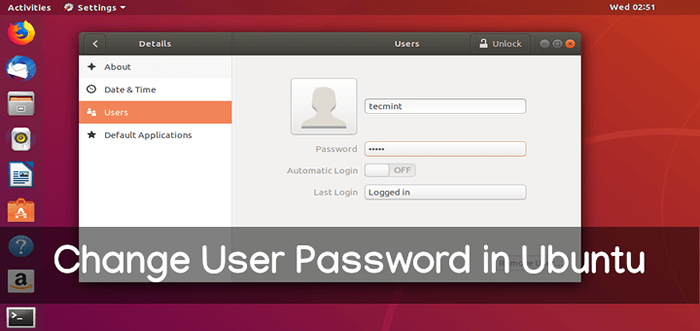
- 3574
- 703
- Noah Torp
Dalam artikel ringkas ini, kami akan menunjukkan kepada anda cara menukar kata laluan pengguna di Ubuntu Linux Menggunakan antara muka grafik serta antara muka baris arahan. Seperti yang anda ketahui, kebanyakan operasi Ubuntu terpakai bagi derivatifnya seperti Linux Mint, Xubuntu, Lubuntu, dan banyak lagi.
Menukar kata laluan pengguna di Ubuntu melalui GUI
Cara paling mudah untuk menukar kata laluan pengguna adalah melalui antara muka pengguna grafik, menggunakan Perincian akaun menetapkan. Ke sana, buka Tetapan atau Tetapan sistem, Kemudian cari Perincian atau Perincian akaun Tetapan dan klik padanya.
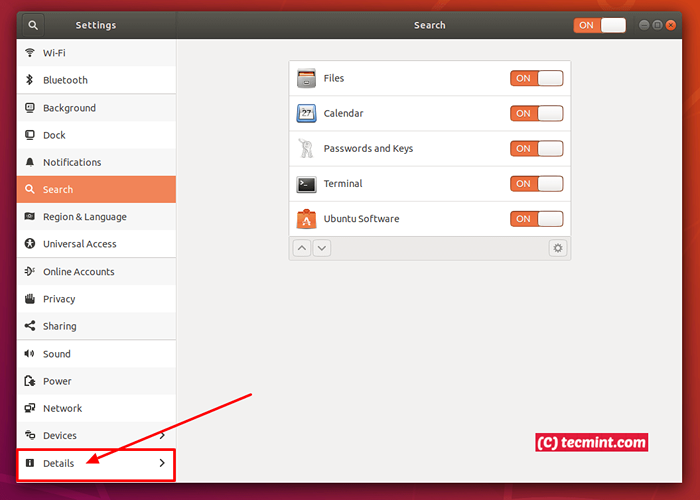 Tetapan Ubuntu
Tetapan Ubuntu Seterusnya, klik pada Pengguna tab, ia akan memaparkan butiran akaun pengguna semasa seperti yang ditunjukkan dalam tangkapan skrin berikut. Untuk menukar kata laluan pengguna, klik pada kata laluan (garisan bertitik), tetingkap pop timbul untuk menukar kata laluan pengguna harus muncul.
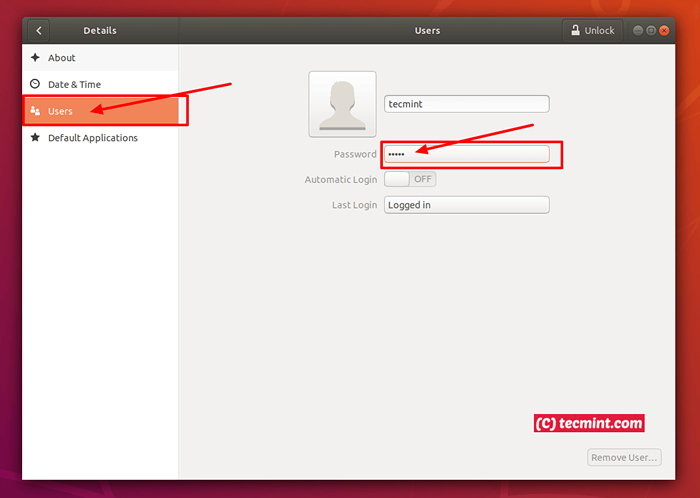 Butiran pengguna Ubuntu
Butiran pengguna Ubuntu Masukkan kata laluan semasa dan tetapkan kata laluan baru dan sahkan. Kemudian klik Ubah Untuk menyelamatkan perubahan.
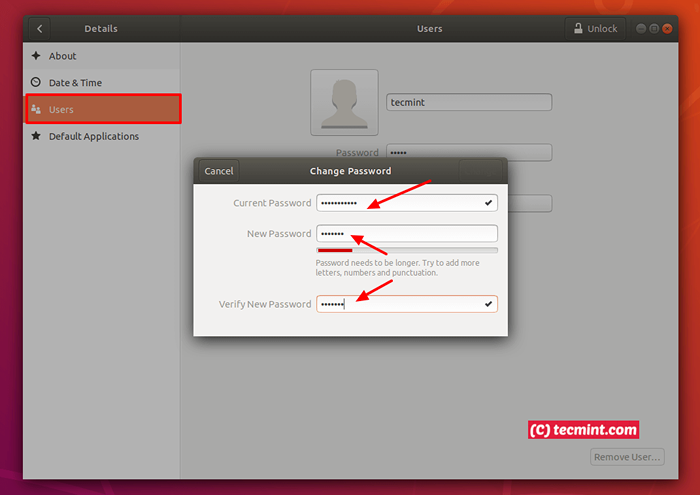 Tukar Kata Laluan Pengguna di Ubuntu
Tukar Kata Laluan Pengguna di Ubuntu Menukar kata laluan pengguna di Ubuntu melalui terminal
Bagi mereka yang lebih suka baris arahan di antara muka grafik, anda boleh menggunakan utiliti passwd Untuk menukar kata laluan pengguna. Cukup berikan anda nama pengguna Sebagai hujah, sebagai contoh:
$ passwd aaronkilik
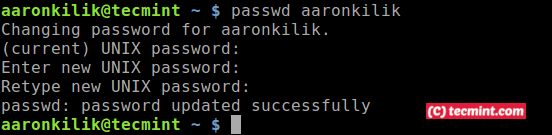 Tukar kata laluan pengguna di terminal ubuntu
Tukar kata laluan pengguna di terminal ubuntu Perhatikan bahawa sebagai pentadbir, anda perlukan Superuser (atau pengguna root) Keistimewaan untuk menukar kata laluan pengguna lain. Dalam hal ini, anda boleh menggunakan perintah sudo Untuk mendapatkan keistimewaan akar, sebagai contoh:
$ sudo passwd tecmint
Untuk maklumat lanjut, lihat Passwd Halaman lelaki:
$ man passwd
Anda juga akan menemui artikel -artikel ini mengenai Ubuntu Berguna:
- Cara Memasang VirtualBox 6 di Debian dan Ubuntu
- Cara memasang partisi tingkap di Ubuntu
- Ext3Grep - Memulihkan fail yang dipadam di Debian dan Ubuntu
- Cara Memasang Gimp Terkini 2.10 di Ubuntu
Itu sahaja! Dalam artikel cepat ini, kami telah menjelaskan cara menukar kata laluan pengguna di Ubuntu Linux. Sekiranya anda mempunyai sebarang pemikiran untuk dikongsi, atau soalan untuk bertanya, gunakan borang maklum balas di bawah.
- « 3 Cara Memasang Editor Teks Atom di OpenSuse
- Cara Menghapus Semua Teks dalam Fail Menggunakan Editor VI/VIM »

